
10 Cách Tiết Kiệm Pin Trên iPhone 16 Hiệu Quả Nhất
Mỗi khi Apple ra mắt iPhone mới và cập nhật hệ điều hành, nhiều người dùng thường than phiền về thời lượng pin. Dù iPhone 16 đã cải thiện thời gian sử dụng pin đáng kể, một số người vẫn gặp phải vấn đề về pin.
Những tính năng mới hoặc lỗi phần mềm có thể là nguyên nhân gây hao pin. Tuy không có nhiều cách tiết kiệm pin mà không vô hiệu hóa các tính năng quan trọng, bài viết này sẽ cung cấp các mẹo hữu ích để kéo dài thời gian sử dụng pin. Bạn có thể linh hoạt bật/tắt một số tính năng khi cần để đảm bảo pin sử dụng được cả ngày.
Những mẹo dưới đây không chỉ áp dụng cho iOS 18 và iPhone 16 mà còn hữu ích cho các dòng iPhone cũ hơn.
1. Tắt Tính Năng iPhone Mirroring

iPhone Mirroring cho phép bạn điều khiển iPhone từ Mac và nhận thông báo từ iPhone trên Mac. Tuy nhiên, kết nối liên tục giữa hai thiết bị có thể khiến pin iPhone nhanh hao.
Để tắt tính năng này, vào Cài đặt > Cài đặt chung > AirPlay và Continuity, sau đó nhấn Chỉnh sửa. Tại đây, bạn có thể xóa các thiết bị Mac được liên kết với iPhone.
2. Xóa Widget Trên Màn Hình Chính Và Màn Hình Khóa
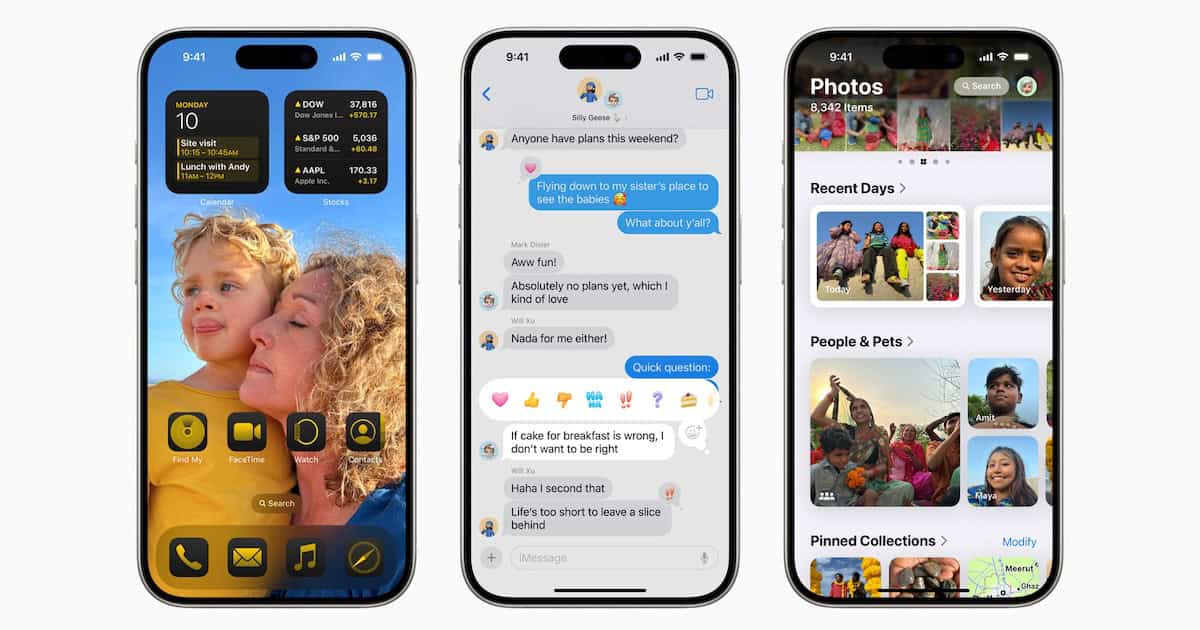
Widget trên màn hình chính hoặc màn hình khóa có thể ảnh hưởng đến pin, đặc biệt là khi bạn sử dụng quá nhiều. Nếu không cần thiết, hãy loại bỏ các widget để tiết kiệm pin.
- Nhấn giữ widget trên màn hình chính, sau đó chọn biểu tượng “-” để xóa.
- Đối với màn hình khóa, bạn có thể tạo nhiều tùy chọn màn hình, bao gồm một màn hình không có widget để sử dụng khi pin yếu. Nhấn giữ màn hình khóa, chọn Tùy chỉnh hoặc + để thêm/xóa widget.
3. Bật Chế Độ Tối (Dark Mode)

Chế độ Tối giúp tiết kiệm pin trên màn hình OLED bằng cách tiêu thụ ít năng lượng hơn khi hiển thị các điểm ảnh tối. Một nghiên cứu của Đại học Purdue (2021) cho thấy sử dụng chế độ Tối ngoài trời nắng có thể tiết kiệm tới 47% pin.
Bạn cũng có thể kích hoạt Biểu tượng Tối để chúng tự động tối màu khi bật chế độ Tối, giúp mắt dễ chịu hơn và tiết kiệm thêm pin.
4. Quản Lý Trung Tâm Điều Khiển (Control Center)
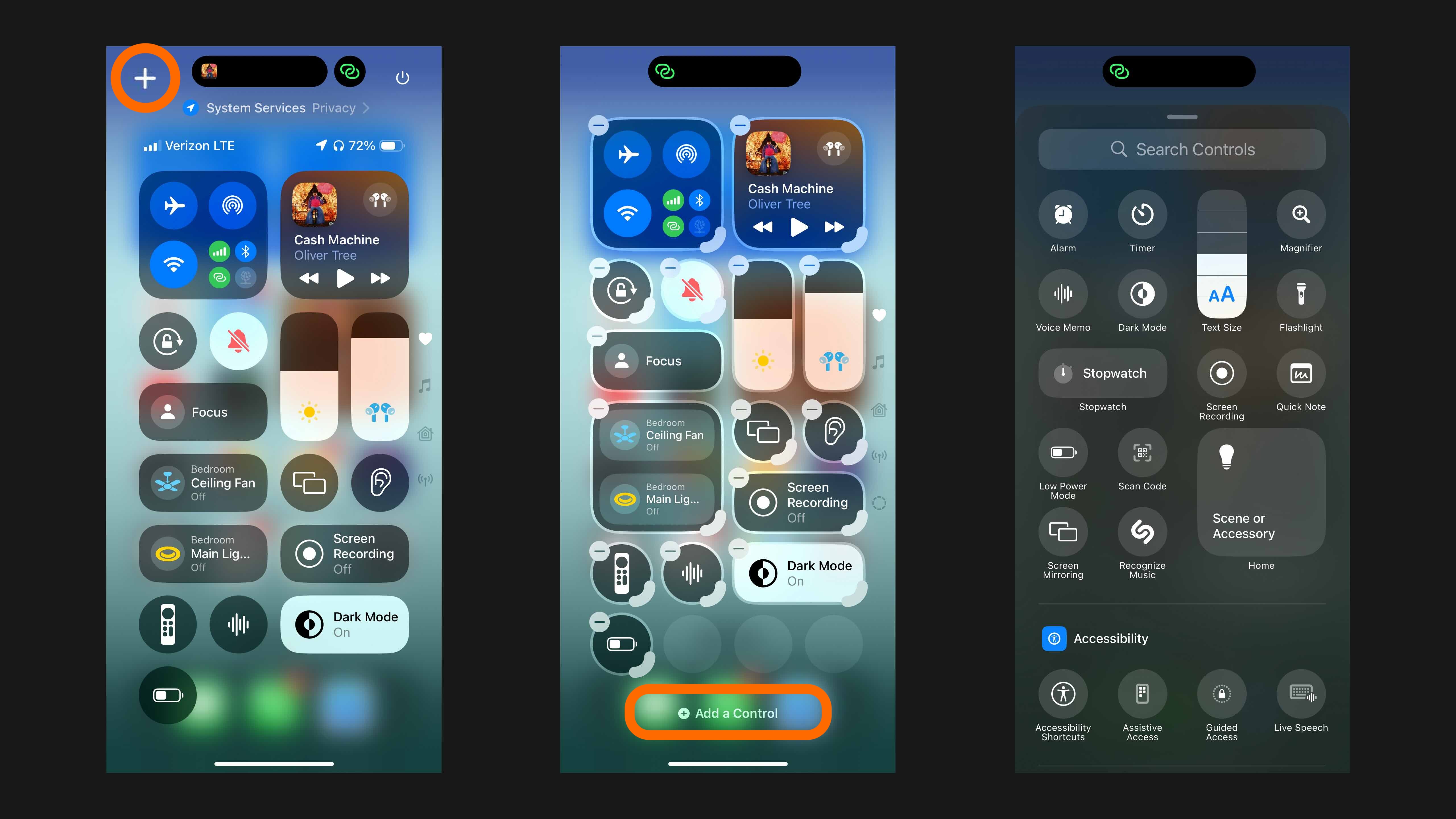
Trung tâm điều khiển trong iOS 18 cho phép bạn tùy biến kích thước và thêm các điều khiển từ bên thứ ba. Tuy nhiên, các hiệu ứng động trên Trung tâm điều khiển, như album nhạc hoặc các phím tắt, có thể ảnh hưởng đến pin. Nếu không cần thiết, hãy cân nhắc giảm số lượng điều khiển để tiết kiệm pin.
5. Loại Bỏ Nút Camera Và Đèn Pin Trên Màn Hình Khóa
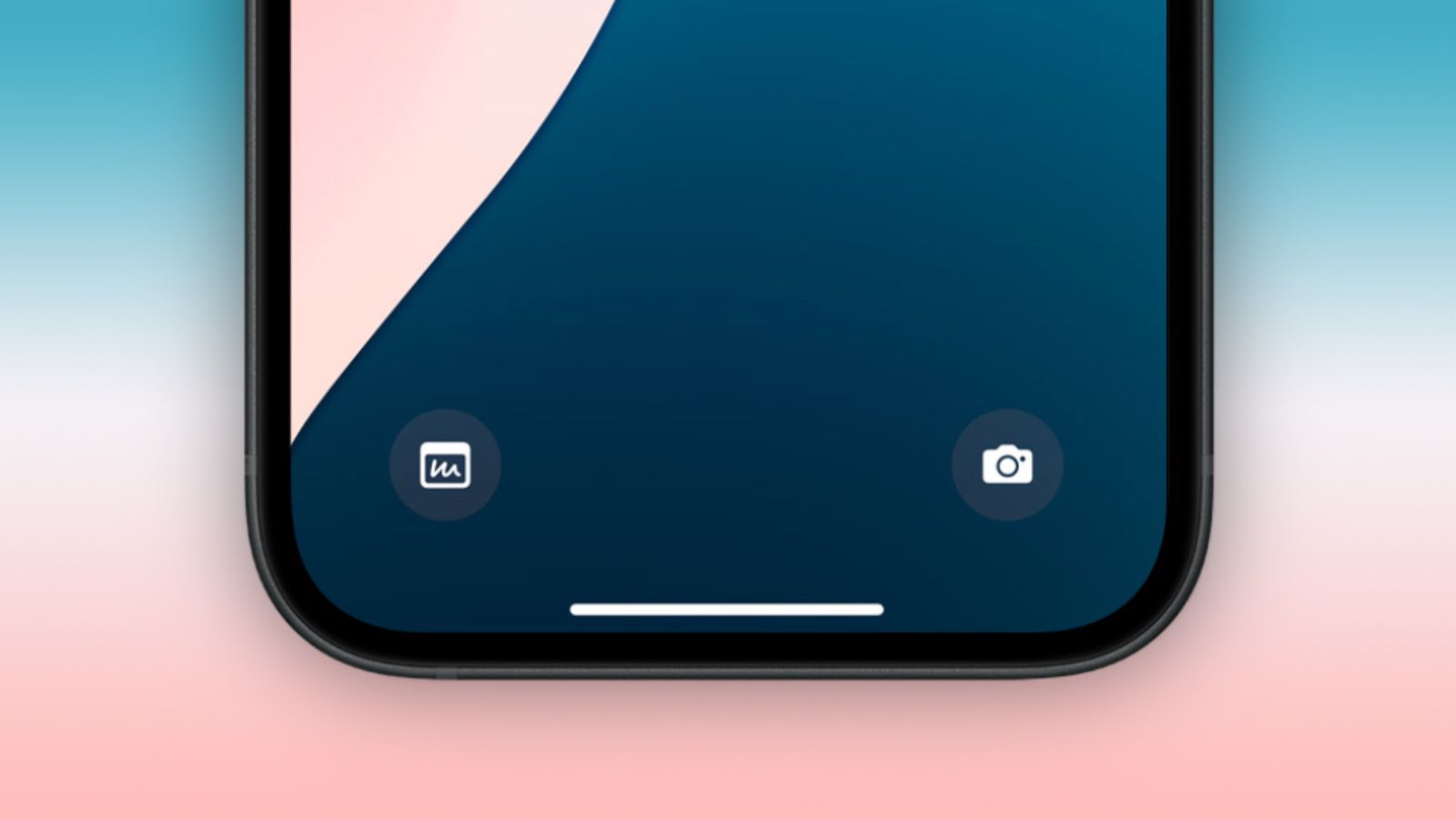
Nếu bạn thường vô tình bật đèn pin hoặc camera trong túi, hãy xóa chúng khỏi màn hình khóa để tránh hao pin không cần thiết. Nhấn giữ màn hình khóa, chọn Tùy chỉnh, rồi nhấn “-” để xóa các nút này.
6. Giảm Tần Số Làm Mới Màn Hình ProMotion
Các dòng iPhone 16 Pro sử dụng tần số làm mới màn hình 120Hz, nhưng bạn có thể giảm xuống 60Hz để tiết kiệm pin. Bật Chế độ Nguồn điện Thấp sẽ tự động giảm tần số này, hoặc bạn có thể vào Cài đặt > Trợ năng > Chuyển động và bật tùy chọn Giới hạn Tần số Khung hình.
7. Tắt Live Activities
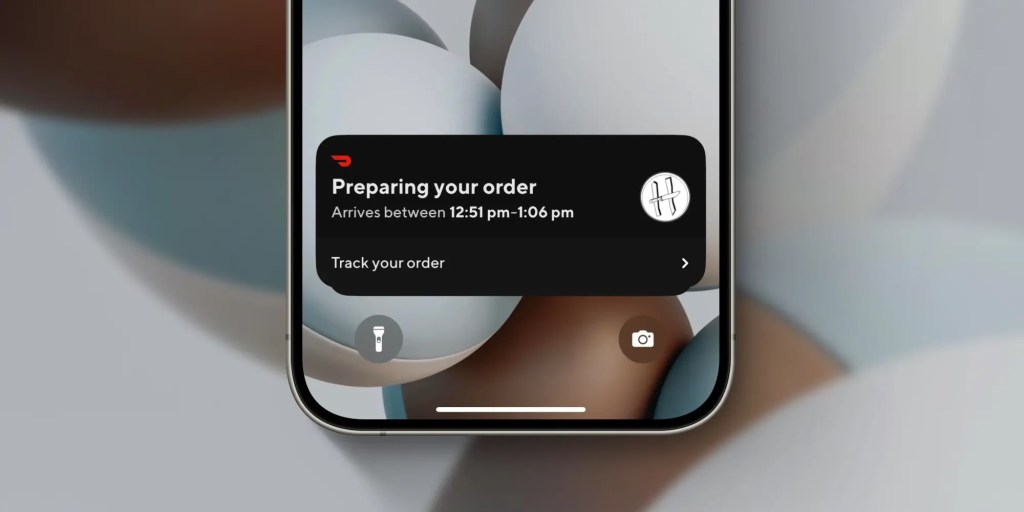
Live Activities cho phép ứng dụng hiển thị thông báo liên tục trên màn hình khóa hoặc Dynamic Island. Tuy nhiên, tính năng này có thể làm hao pin nhanh chóng, đặc biệt khi kết hợp với màn hình Always-On trên các mẫu Pro.
Để tắt Live Activities:
- Vào Cài đặt > Face ID và Mật mã.
- Nhập mật mã của bạn và cuộn xuống để tắt Live Activities.
Bạn cũng có thể vào từng ứng dụng trong Cài đặt và tắt Live Activities riêng lẻ cho từng ứng dụng.
8. Tắt Chia Sẻ AirDrop Gần
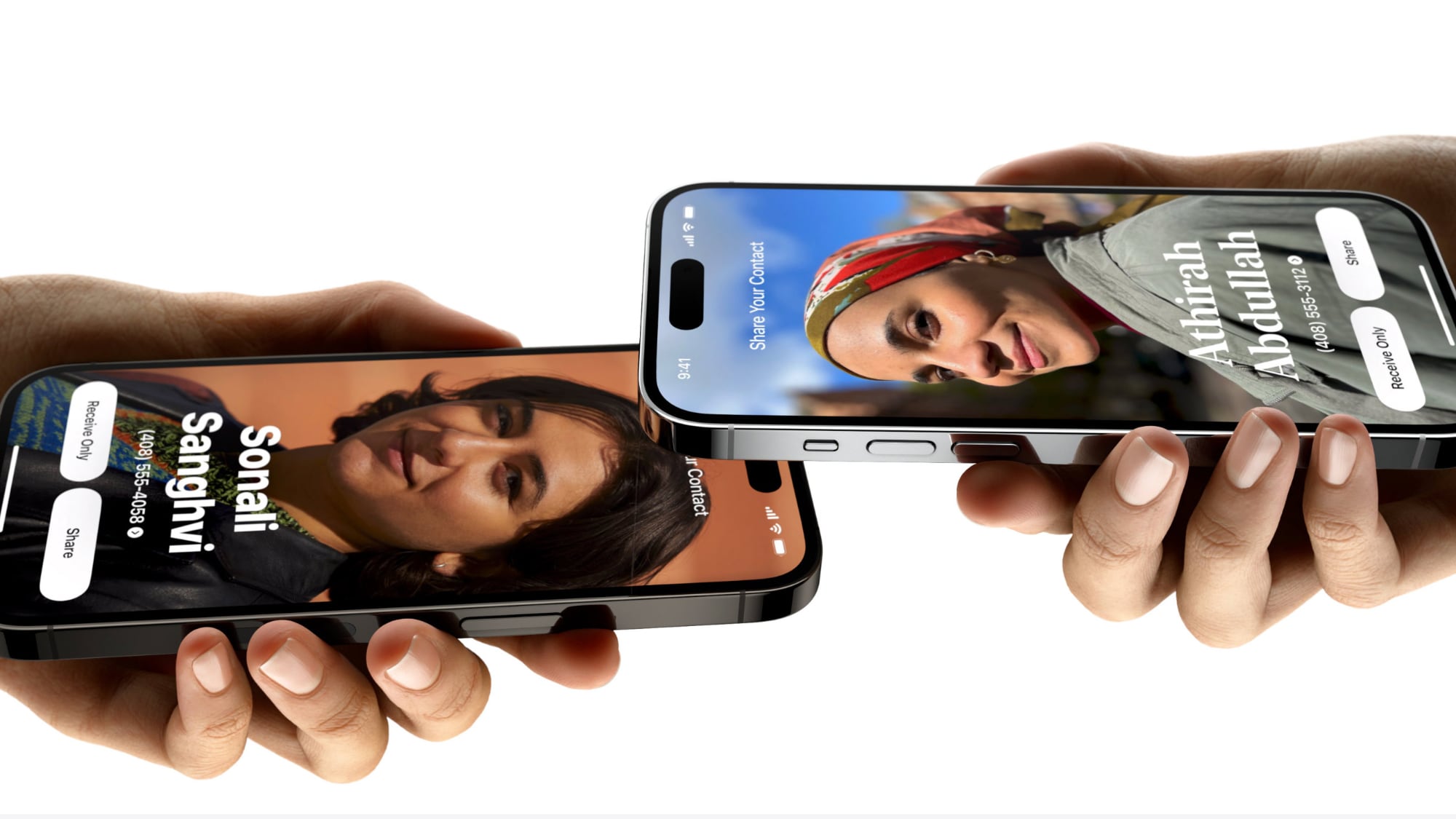
Tính năng AirDrop Gần trên iOS 17 có thể tự động kích hoạt khi hai iPhone đặt gần nhau. Nếu không cần sử dụng, bạn nên tắt nó để tránh hao pin. Vào Cài đặt > Cài đặt chung > AirDrop và tắt Đưa Các Thiết Bị Lại Gần Nhau.
9. Sử Dụng Bản Đồ Ngoại Tuyến
Kể từ iOS 17, bạn có thể tải bản đồ ngoại tuyến trên Apple Maps. Nếu đang ở nơi có kết nối yếu, tải bản đồ trước và tắt dữ liệu di động sẽ giúp tiết kiệm pin mà vẫn có thể dùng chỉ đường.
10. Tắt Phản Hồi Haptic Trên Bàn Phím
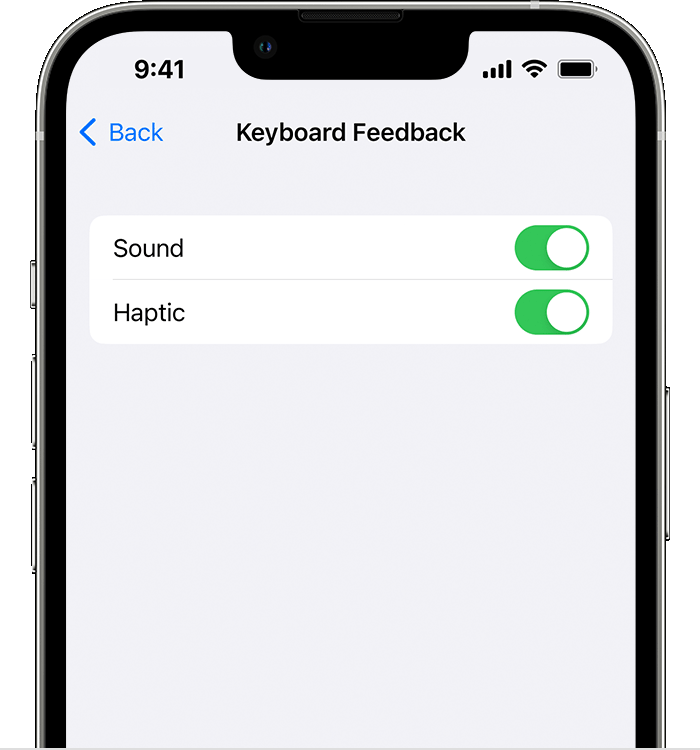
Phản hồi haptic trên bàn phím mang lại cảm giác gõ phím chân thực hơn, nhưng có thể làm hao pin. Để tắt, vào Cài đặt > Âm thanh & Cảm ứng > Phản hồi Bàn phím và tắt Haptic.
Kết Luận
Việc tối ưu hóa thời lượng pin không chỉ giúp bạn có trải nghiệm sử dụng tốt hơn mà còn kéo dài tuổi thọ của thiết bị. Bằng cách áp dụng các mẹo trên, bạn có thể linh hoạt điều chỉnh iPhone theo nhu cầu và đảm bảo pin luôn bền bỉ suốt cả ngày.






